BIOS можно назвать своеобразным мостом между «хардом» и «софтом». Воплощаясь во вполне материальной микросхеме, BIOS – еще и ПРОГРАММА – первая программа, с которой и начинается работа компьютера сразу после включения. Эта аббревиатура расшифровывается как Basic Input-Output System, то есть Базовая Система Ввода-Вывода. А если подробнее - система управления и контроля над устройствами, подключенными к компьютеру. BIOS - это первый и наиболее важный мостик, который связывает «программную» и «аппаратную» части компьютера. Компьютер не сможет даже загрузиться, если с BIOS случится неполадка. В BIOS заложены все основные параметры, которые нужны компьютеру для правильного распознавания таких устройств, как оперативная память (какого она типа, сколько ее), или жесткий диск, на котором сохранена вся информация пользователя.
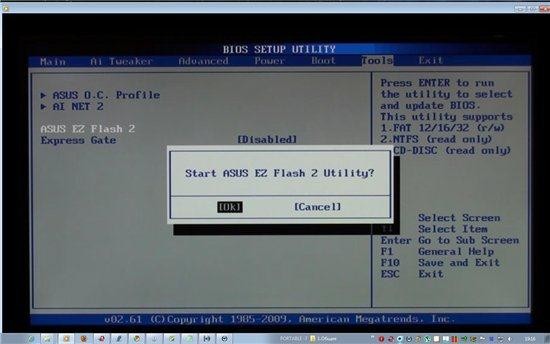
Обновление
Как и прочие программы, BIOS со временем устаревает, и его необходимо периодически обновлять – к примеру, если был установлен новый процессор. Для обновления необходимо скачать с сайта производителя системной платы программу-«прошивальщик» и новую версию BIOS. Операция «перепрошивки» BIOS довольно рискованна, ведь если в процессе отключиться электричество, то в ремонт придется отдавать всю материнскую плату. Если вы по ошибке «зальете» в микросхему неправильную прошивку, которая предназначена для другой модели системной платы то это также может закончиться плачевно. Надежней всего обновить BIOS можно при помощи специальной программы, найти которую можно на фирменном компакт-диске (он поставляется в комплекте с системной платой). К примеру, в коробке с платой ASUS уже находится диск с программой ASUS Update, которая без вмешательства пользователя скачает с сайта новую версию BIOS. Если вы скачивайте новую версию BIOS самостоятельно, то обязательно узнайте не только марку, но и модификацию вашей системной платы.
Изменение настроек BIOS
Для входа в программу установки, когда вы включите компьютер и на экране появиться логотип BIOS, нажмите клавишу Del (Delete). На большинстве современных материнских плат с чипсетами Intel стоит «программная начинка» BIOS, произведенная фирмой AWARD Software. У всех материнских плат есть свои индивидуальные особенности, к примеру, BIOS платы производства ABit немного отличается от установленного на плате ASUS. Вот почему так важно смотреть инструкцию к материнской плате. Нельзя менять что-либо в BIOS, не понимая, что именно вы делаете, так как это может привести к полной неработоспособности компьютера. Если вы ошибочно установили какой-либо параметр, и не можете вспомнить первоначальное значение, выберите в программе установки BIOS раздел Load Setup Default. После этого компьютер «придет в себя», но может работать с меньшей производительностью.
Полезные программы
Существуют специальные программы, с помощью которых можно узнать версию BIOS и другие сведения о материнской плате: Aida, Sisoft Sandra и некоторые другие. Воспользовавшись программой Motherboard Monitor, вы можете постоянно следить за работой процессора и материнской платы. Включая фактическую температуру процессора, тактовую частоту, напряжение и даже скорость вращения кулера.






